Windows Defender representa la protección antivirus/antimalware sistema operativo Windows 10 . Cuando no tienes ningún otro programa antivirus instalado en tu computadora, Windows Defender se activa de forma predeterminada y protege tu PC en tiempo real.
Aunque esta solución es efectiva, a menudo sucede que afecta el rendimiento del sistema y la única opción que me viene a la mente sería desactivarla. Si está de acuerdo con esta opinión, aquí le explicamos cómo hacerlo en Windows 10.
Todo lo que necesitas saber antes de desinstalar Windows Defender
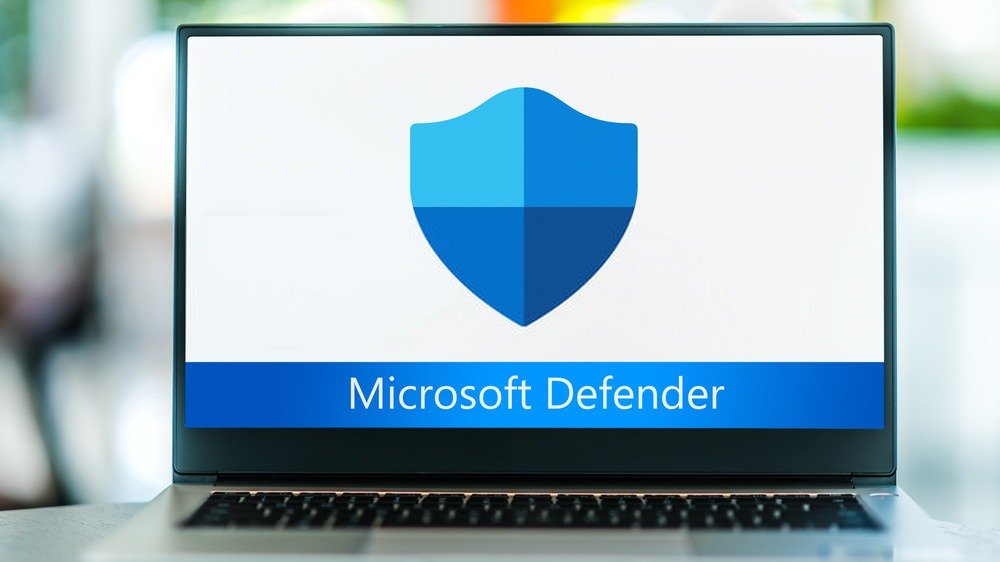
Usar su computadora sin protección antivirus comúnmente tiene consecuencias graves. La principal ? La pérdida de todos sus datos (correo electrónico, fotografías, documentos, etc.). Tenga en cuenta que estos datos podrían caer en manos de la persona equivocada (lo que sucede muy a menudo).
Para proteger sus datos, mucha gente prefiere Windows Defender, porque esta solución de Microsoft resulta muy eficaz. Según los comentarios de todos los que utilizan el programa, obtiene una puntuación de 5,5/6 en términos de protección que ofrece. En términos de rendimiento proporcionado, tiene una calificación de 5,5/6 y su facilidad de uso tiene una calificación de 6/6.
Se trata, por tanto, de un buen antivirus integrado en tu sistema operativo , y en ocasiones ni siquiera es necesario instalar otro programa similar como Avast, Kapersky o Bitdefender para garantizar la protección de tu ordenador.
Sin embargo, si desea desactivarlo para instalar definitivamente otro programa, simplemente siga los métodos a continuación. Tenga en cuenta que si instala otro antivirus, este desactivará automáticamente Windows Defender. Por tanto, no será necesario realizar la operación descrita en este artículo.
Es bueno saberlo : si no puede resolver un problema en particular, puede considerar usar el Modo seguro en Windows 10.
El método para desactivar temporalmente Windows Defender en Windows 10
Para desactivar temporalmente Windows Defender, nada podría ser más sencillo. Simplemente use la configuración Windows . Así que sigue estos diferentes pasos:
Paso 1: Vaya a Windows a través del Inicio . También puedes probar la combinación << Tecla Windows + l >>. ícono de configuración Windows ubicado en la parte inferior de la pantalla.
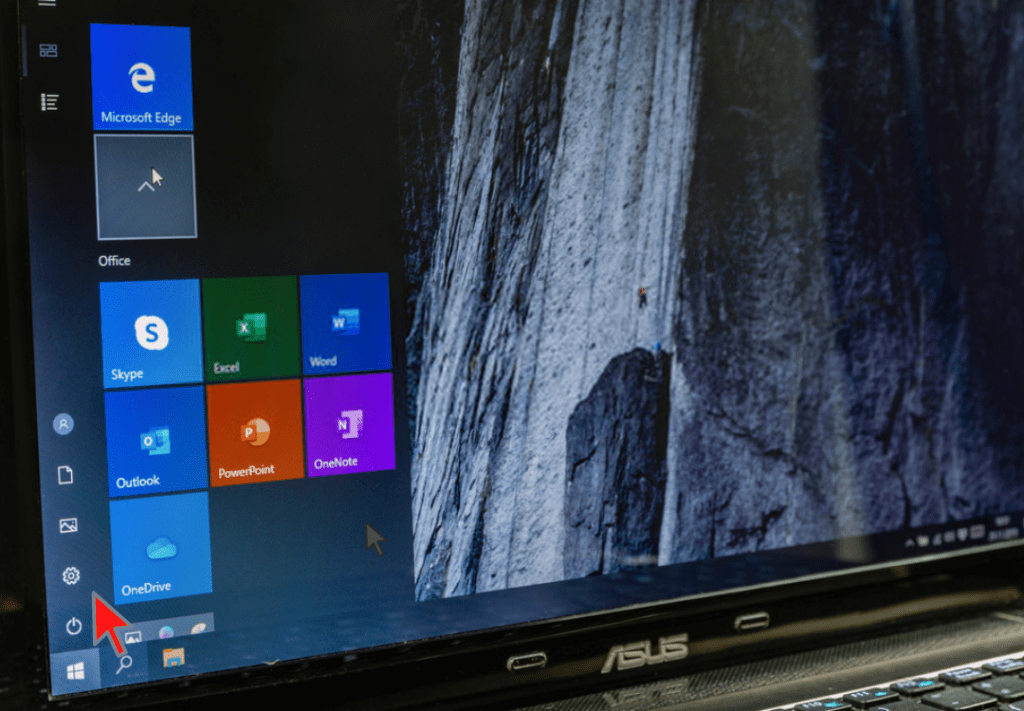
Paso 2: En el menú de configuración, busque la opción " Actualización y seguridad " y haga clic en ella.
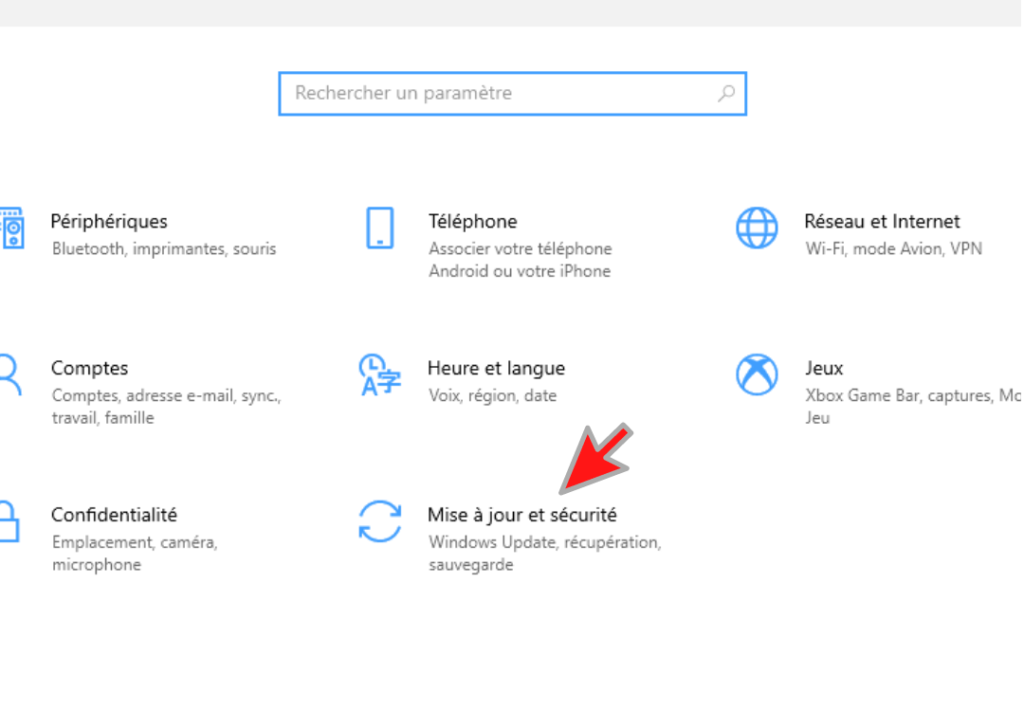
Paso 3: En la columna que aparece a la izquierda, seleccione " Seguridad Windows ".
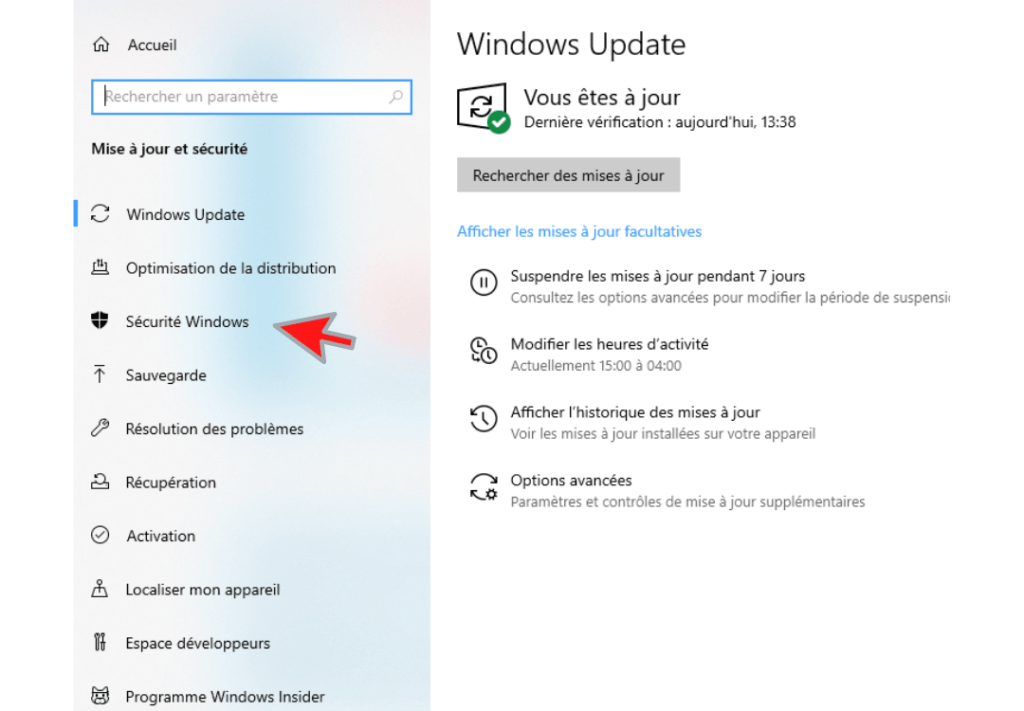
Paso 4: menú Seguridad Windows . ¡Ya casi estás ahí! Lo único que tendrás que hacer ahora es buscar y hacer clic en la opción Protección contra virus y amenazas
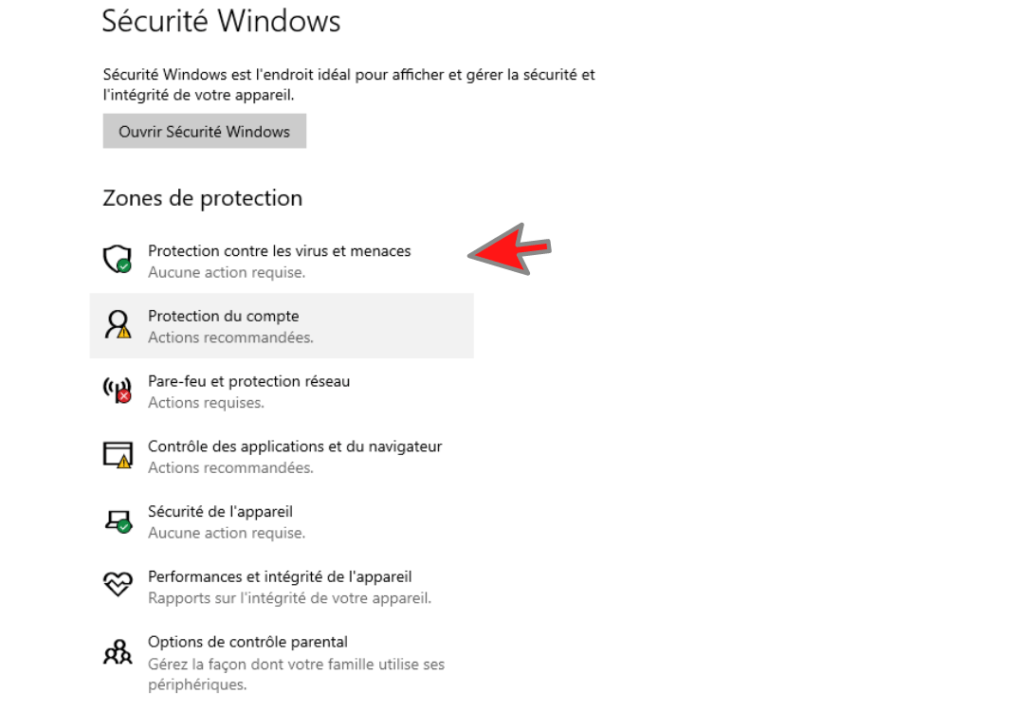
Paso 5: En la nueva ventana que aparece en su pantalla, seleccione la opción Administrar configuración Esta opción está visible justo debajo de " Configuración de protección contra virus y amenazas ".
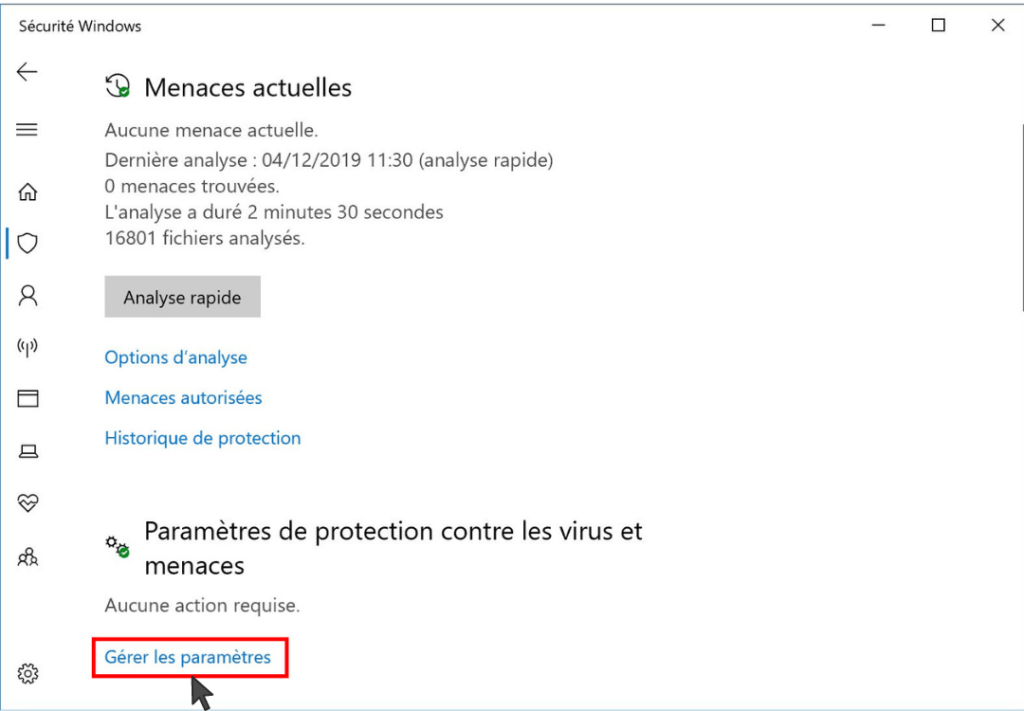
Paso 6: opción protección en tiempo real usando el control deslizante provisto para este propósito y luego desactívela.
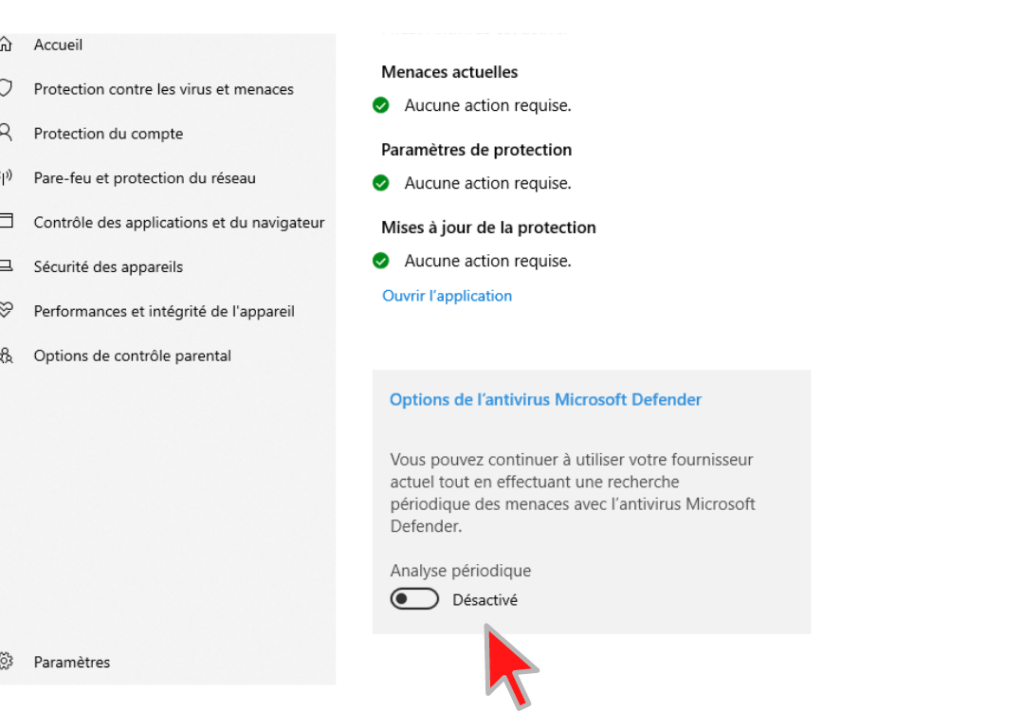
Está hecho ! Acabas de desactivar temporalmente Windows Defender en windows 10. Ya puedes realizar todas las tareas que quieras en tu ordenador y volver a activarlo si no tienes programas de terceros como:
Cómo deshabilitar permanentemente Windows Defender en Windows 10
Es imposible desinstalar completamente Windows Defender de su PC. Este es un programa integrado en su sistema operativo de forma predeterminada.
Sin embargo, existe un truco que te permitirá desactivarlo permanentemente. Este truco simplemente implica utilizar el Ultimate Windows Tweaker , que es una alternativa al Editor del Registro .
A título informativo, la operación de añadir una clave en el editor de registro ya no parece ser una solución eficaz para desactivar completamente el programa Windows Defender.
Por otro lado, Ultimate Windows Tweaker, es una herramienta gratuita y portátil que te ayuda a forzar la desactivación de Microsoft Defender.
Para usarlo:
- Descargue e inicie el Ultimate Windows Tweaker . Tenga en cuenta que es portátil y, por lo tanto, no requiere instalación.
- En la ventana que aparecerá después de iniciar la utilidad, toque la opción " Seguridad y privacidad " a la izquierda.
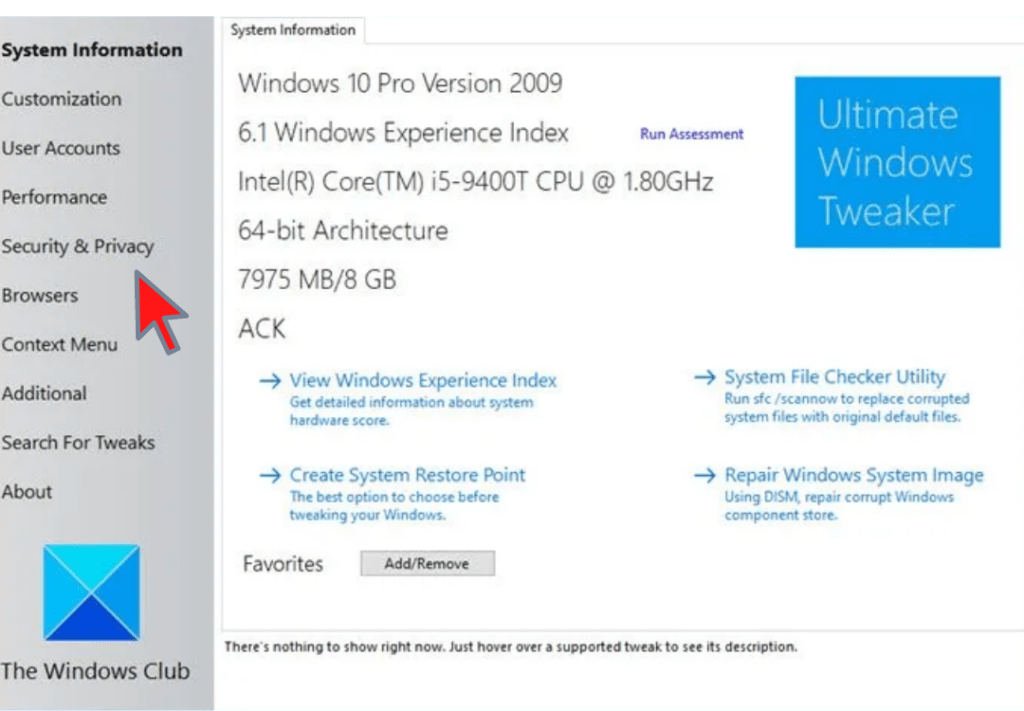
- Luego marque la casilla << Desactivar Windows Defender >> y luego haga clic en << Aplicar ajustes >>.
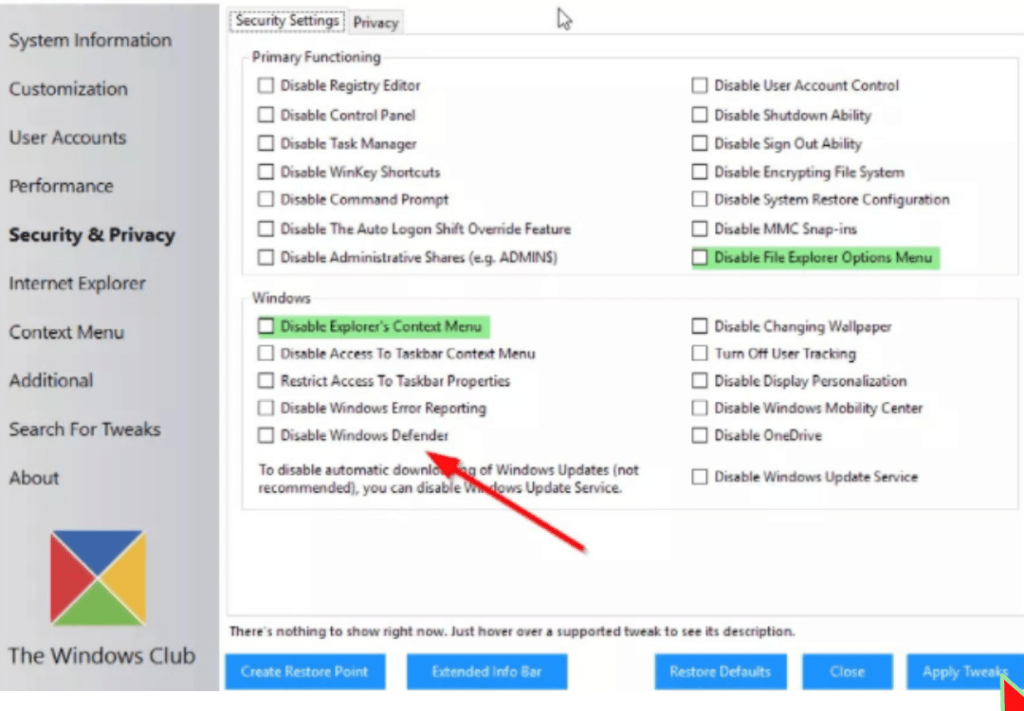
- Para aplicar permanentemente los cambios realizados y desactivar Windows Defender, le recomendamos que reinicie su computadora.
Si también quieres volver atrás y reactivar Windows Defender, debes:
- Reinicie Ultimate Windows Tweaker,
- pestaña Seguridad y privacidad ,
- Seleccione la opción " Restaurar valores predeterminados "
- Confirme y reinicie su PC para que Windows Defender pueda funcionar nuevamente.
Tú decides !
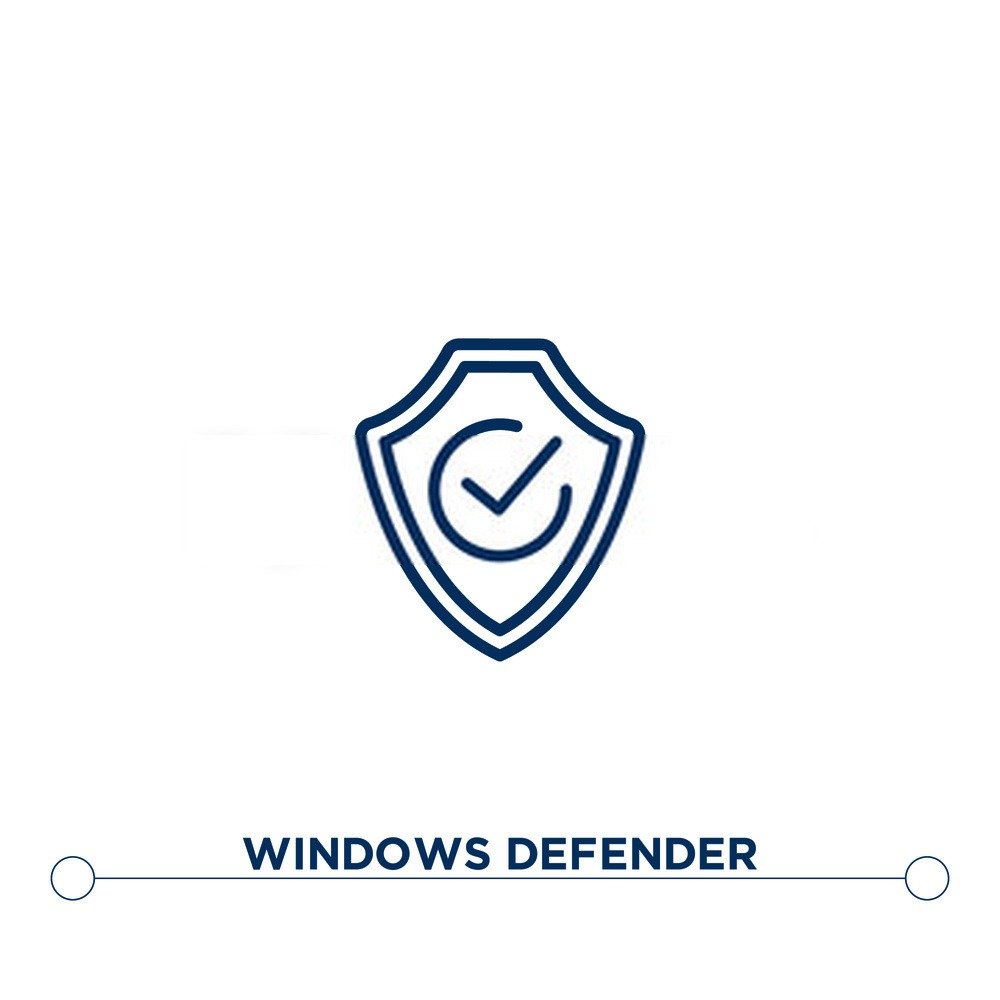
Ahí lo tienes, has desactivado con éxito el programa Windows Defender de tu computadora. Ahora es el momento de instalar un antivirus para no dejar tu máquina vulnerable. Para ayudarte, hemos seleccionado los mejores programas antivirus disponibles actualmente en el mercado. Aquí hay algunos:
Fuente :





